Kako nastaviti slušalke za mešano resničnost v sistemu Windows

Usedite se, sprostite se in sledite, ko vas vodimo skozi postopek nastavitve vaših novih slušalk Mixed Reality.
Ali ste pred kratkim izkoristili priložnost, da boste zgodaj prevzeli Windows Mixed Reality, ali upate, da boste v tem prazničnem času prejeli slušalke Windows Mixed Reality kot darilo? Če je tako, se morate zavedati, da je postopek namestitve hiter preprost in enostaven. Ko se prepričate, da je vaš računalnik sposoben z izvajanjem Windows Mixed Reality PC Check , je le približno pet korakov za začetek z novimi slušalkami, zato sledite nami, ko vas vodimo skozi postopek nastavitve!
Ko odstranite zaščitno folijo iz notranjosti leč, je prvi korak v svet Windows Mixed Reality priključitev slušalk v računalnik. Naše slušalke Lenovo Explorer uporabljajo priključek HDMI in USB 3.0, tako kot mnoge druge slušalke. Vsekakor se prepričajte, da priključite konec USB slušalk v vrata USB 3.0 in ne v vrata USB 2.0. Upoštevajte, da če vaš računalnik nima vrat HDMI, lahko za priključitev slušalk uporabite enega od teh priporočenih adapterjev .

Priključitev kablov slušalk
Ko priključite slušalke, bi se moral samodejno zagnati portal Windows Mixed Reality. Prosimo, da še ne nosite slušalk in bodite potrpežljivi. Pred nošenjem slušalk boste morali slediti in izvesti nekaj dodatnih korakov. Portal Mixed Reality bo najprej izvedel nekaj preverjanj, da se prepričate, ali lahko slušalke uporabljate s svojim računalnikom, nato pa boste zagnali aplikacijo, ki se nanaša na vaše slušalke.
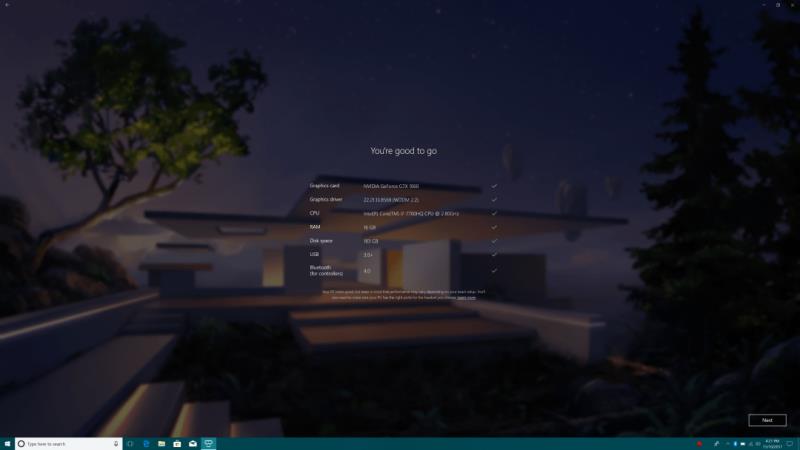
Preverjanje sistema na portalu mešane resničnosti Windows
Ko je vklopljen, bi moral Windows 10 samodejno zagnati sekundarno aplikacijo, namenjeno vašim slušalkam. Ker uporabljamo slušalke Lenovo, imamo aplikacijo Lenovo Explorer. Ta aplikacija bo razložila, kako delujejo slušalke, in vam pokazala lokacije kablov, senzorjev in naglavnega traku.
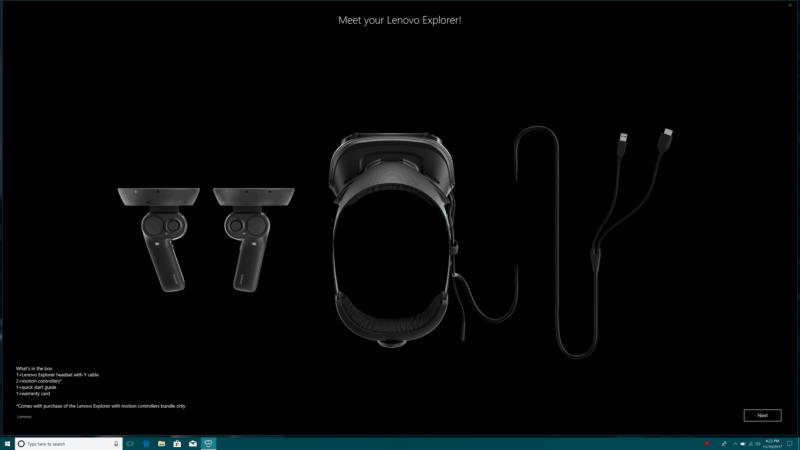
Spoznajte svoje nove slušalke!
Nato boste morali nastaviti svoje krmilnike gibanja ali igralno ploščo Xbox. Krmilniki so priloženi večini slušalk Windows Mixed Reality in so najboljša možnost za raziskovanje sveta Windows Mixed Reality. Če želite začeti s seznanjanjem, boste morali v računalniku vklopiti Bluetooth. Če vaš računalnik nima vgrajenega Bluetootha, lahko uporabite vmesnik Bluetooth 4.0 USB. Upoštevajte, da boste za uporabo krmilnikov potrebovali Bluetooth 4.0 na vašem računalniku.
Kakorkoli že, če želite seznaniti krmilnik, pritisnite tipko Windows na krmilniku za približno 3 sekunde. Če je vse v redu, boste začutili, da krmilnik vibrira in se vklopi. Nato morate odpreti predal za baterije in pritisniti gumb za seznanjanje na dnu notranjega dela krmilnika. Ko se stvari združijo, bodo lučke utripale, ko se bo krmilnik začel seznanjati z vašim računalnikom. Ko seznanite, vas bo Windows obvestil, začutili boste močne vibracije in luči na krmilniku bodo ugasnile.
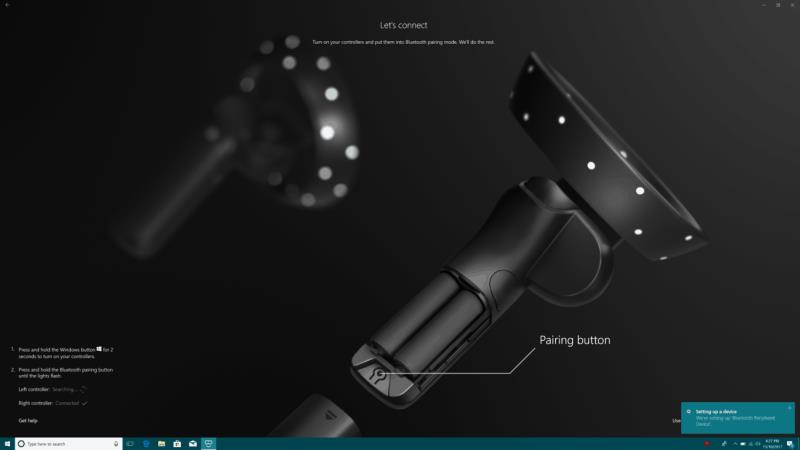
Povezovanje krmilnikov
Ko je krmilnik seznanjen in je uvod v slušalke končan, ste zdaj skoraj končali s postopkom nastavitve. Nato boste morali izbrati, kako želite uporabljati slušalke. Če ga nameravate uporabiti v veliki odprti sobi in za bolj poglobljeno izkušnjo, lahko izberete »nastavi me za vse izkušnje«. Če greste po tej poti, boste morali ustvariti lastno mejo, da bo vaš računalnik vedel, kdaj ste v svojih območjih in iz njih.
Kot del postopka nastavitve za vse izkušnje boste morali držati slušalke pritrjene na računalnik in jih držati na sredini, medtem ko se premikate po prostoru, da ustvarite mejo. Priporočljivo je, da ustvarite mejo najmanj 5 (x) 7 čevljev prostega prostora. Če se kadar koli zaplete, lahko vedno ponastavite s pritiskom na "Začni znova".
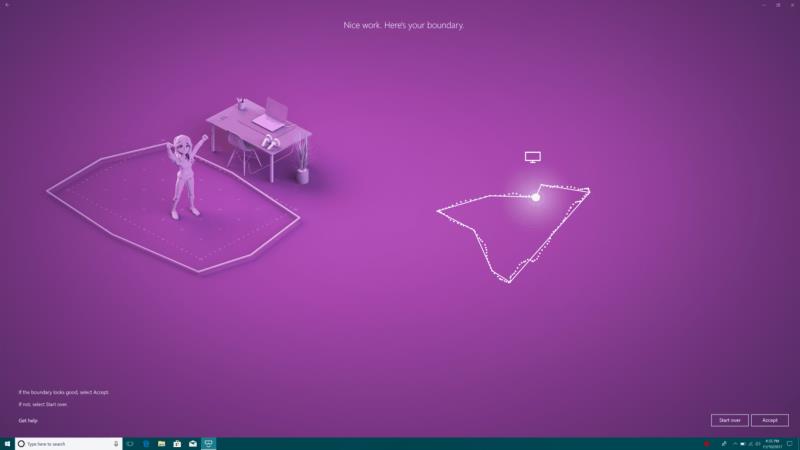
Meja kartiranje
Če ste kot jaz in nimate dovolj prostora v vašem domu za popolno izkušnjo Windows Mixed Reality, se lahko odločite za možnost »Nastavi me za sedeče ali stoječe«. Ta postopek nastavitve je enostavnejši in vse, kar morate storiti, je, da slušalke ostanejo usmerjene in osredotočene na vaš računalnik, da se stvari začnejo. Vendar ne pozabite, da se boste morali pri tej nastavitvi bolj zanašati na krmilnik in manj na lastno gibanje.
Končno bo portal mešane resničnosti Windows opravil nekaj dodatnega dela v ozadju. Skupaj z nastavitvijo vaših aplikacij bo prenesel podatke v vaš računalnik za izkušnjo virtualne resničnosti Windows Mixed Reality Home. Kot bomo razpravljali v našem celotnem pregledu, je hiša ob pečini vaš virtualni dom, ki vam daje mesta za odpiranje aplikacij, zagon iger in še več.

Okna doma mešajo resničnost
To je zaenkrat vse pripravljeno! Končno si lahko nadenete slušalke in se potopite v svet Windows Mixed Reality. Oglejte si nekaj vnaprej pripetih aplikacij na stenah Windows Mixed Reality Home ali prebrskajte aplikacijo Microsoft Store za več! Veselo raziskovanje in nam sporočite, kako vam gre izkušnja, tako da nam pustite komentar spodaj!
Ko delate stran od svoje mize, lahko dostopate do računalnika s povezavo Windows Remote Desktop Connection. Z dohodnimi povezavami z oddaljenim namizjem. Naša navodila vam pomagajo pri konfiguraciji in optimizaciji povezave.
Se sprašujete, zakaj prejemate sporočila v svojem Messengerju, tudi ko ste izklopili svoj Messenger? Preberite to, če želite izvedeti razlog.
Osnovni vodnik za povezovanje z brezžičnim zaslonom v operacijskem sistemu Windows 10. Enostavni koraki in rešitve za težave.
Spremenljivke okolja v Windows 10 so ključne za konfiguracijo aplikacij. Naučite se, kako jih učinkovito urediti in dodati.
Precej preprosto je pridobiti vašo e-pošto iz računa Gmail, ne glede na to, ali je bila shranjena za kasnejšo uporabo ali poslana pomotoma. Preberite članek, če želite izvedeti korake, ki prikazujejo obnovitev na namizju in v mobilni aplikaciji.
Ali menite, da vaše aplikacije v telefonu niso varne? Iščete način za zaklepanje Facebook Messengerja? Preberite članek, če želite izvedeti, kako vstavite geslo v Messenger.
Kako odblokirati nekoga na Facebooku in Facebook Messengerju. Prijavite se v svoj račun Facebook, na mobilnem ali namiznem računalniku, pojdite v Nastavitve> Blokiranje. Kliknite Odblokiraj.
Medtem ko bo televizor verjetno dobro deloval brez internetne povezave, če imate kabelsko naročnino, so ameriški uporabniki začeli preklopiti na spletno
Tako kot v resničnem svetu se bodo vaše stvaritve v igri Sims 4 sčasoma postarale in umrle. Simčki se naravno starajo skozi sedem življenjskih obdobij: dojenček, malček, otrok, najstnik,
Obsidian ima več vtičnikov, ki vam omogočajo oblikovanje zapiskov ter uporabo grafov in slik, da jih naredite bolj smiselne. Čeprav so možnosti oblikovanja omejene,








